มีตัวเลือกเฉพาะในการรักษาความปลอดภัยของ Windows
- แม้จะแนะนำให้คุณเปิด Windows Defender ไว้ แต่ผู้ใช้มักจะต้องปิดใช้งานโปรแกรมป้องกันไวรัสในตัวชั่วคราว
- สิ่งนี้กลายเป็นสิ่งจำเป็นเมื่อความปลอดภัยของ Windows ป้องกันไม่ให้แอปของบริษัทอื่นทำงาน
- หากต้องการปิดใช้งาน Windows Defender ให้รันคำสั่งด่วน แก้ไข Registry หรือกำหนดค่านโยบายใหม่
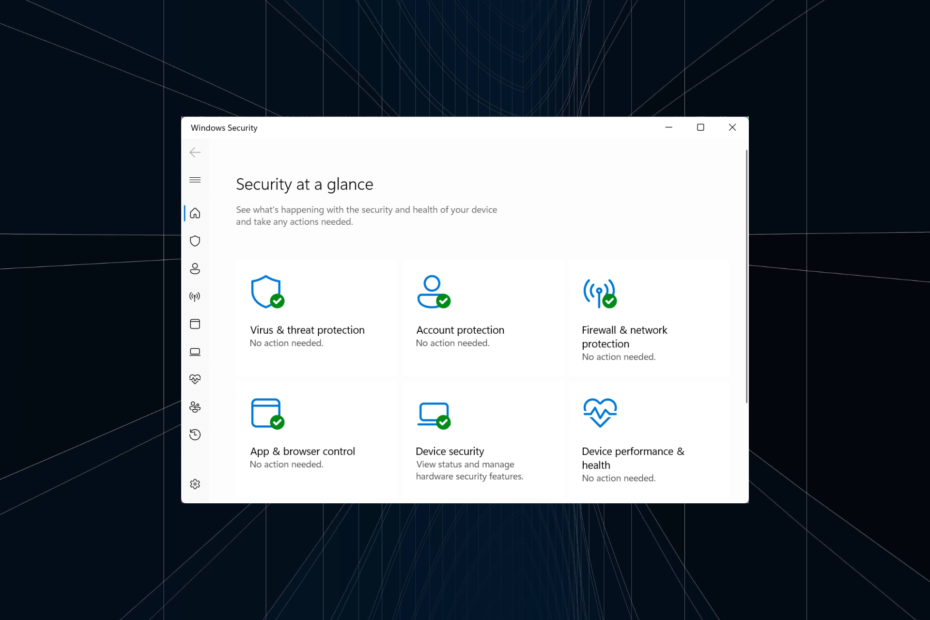
Windows Defender เป็นโปรแกรมป้องกันไวรัสในตัวที่มาพร้อมกับระบบปฏิบัติการและเป็นส่วนหนึ่งของการติดตั้งเริ่มต้น แม้ว่าโปรแกรมป้องกันไวรัสจะมอบประสิทธิภาพสูงสุดและทำให้เกิดความขัดแย้งน้อยที่สุด คุณมักจะต้องปิดใช้งาน Windows Defender ชั่วคราว
โดยปกติจะเป็นกรณีนี้หากคุณต้องการ โซลูชันป้องกันไวรัสของบุคคลที่สามที่เชื่อถือได้ เข้าควบคุมหรือเมื่อ Windows Security หยุดแอปพลิเคชันไม่ให้ทำงาน ดังนั้น มาดูกันว่าคุณสามารถปิดการใช้งาน Windows Security ชั่วคราวและเอฟเฟกต์ที่ตามมาได้อย่างไร!
จะเกิดอะไรขึ้นหากฉันปิดใช้งาน Windows Defender
เมื่อคุณปิดใช้งาน Windows Defender ไม่ว่าจะเป็นการชั่วคราวหรือถาวร พีซีจะไม่ได้รับการป้องกันเว้นแต่จะติดตั้งและใช้งานโปรแกรมป้องกันไวรัสอื่น ดังนั้นจึงไม่แนะนำให้คุณปิด Windows Defender
หากคุณต้องปิดใช้งาน Windows Defender ต่อไปนี้เป็นเคล็ดลับและคำแนะนำบางประการที่จะทำให้พีซีปลอดภัย:
- ทำกิจกรรมทางอินเทอร์เน็ตให้น้อยที่สุด: เรามักจะตกเป็นเหยื่อของฟิชชิ่งผ่านทางอีเมล และสื่อเดียวกันนี้ถูกใช้เพื่อทำให้พีซีติดมัลแวร์ ดังนั้น ขอแนะนำว่าอย่าคลิกลิงก์ในอีเมลหรือแม้แต่ลิงก์ในเว็บไซต์ที่ไม่น่าเชื่อถือ
- อย่าดาวน์โหลดไฟล์หรือแอพ: มาตรการป้องกันอีกประการหนึ่งที่คุณสามารถทำได้เพื่อความปลอดภัยหลังจากปิดใช้งาน Windows Defender คือการไม่ดาวน์โหลดไฟล์หรือแอพใดๆ ของใน Microsoft Store นั้นปลอดภัย แต่ต้องระวังของอื่นๆ
- รับโปรแกรมป้องกันไวรัสอื่น: เมื่อความปลอดภัยของ Windows ขัดแย้งกับโปรแกรมหรือกระบวนการ วิธีที่ดีที่สุดคือติดตั้งโปรแกรมป้องกันไวรัสอื่นแทนการปิดใช้งานโปรแกรมหรือกระบวนการเดิมทั้งหมด
ฉันจะปิดการใช้งาน Windows Defender ชั่วคราวได้อย่างไร
1. ผ่านความปลอดภัยของ Windows
- กด หน้าต่าง + ส เพื่อเปิด ค้นหา, พิมพ์ ความปลอดภัยของวินโดวส์ ในช่องข้อความ และคลิกที่ผลลัพธ์ที่เกี่ยวข้อง
- คลิกที่ การป้องกันไวรัสและภัยคุกคาม.
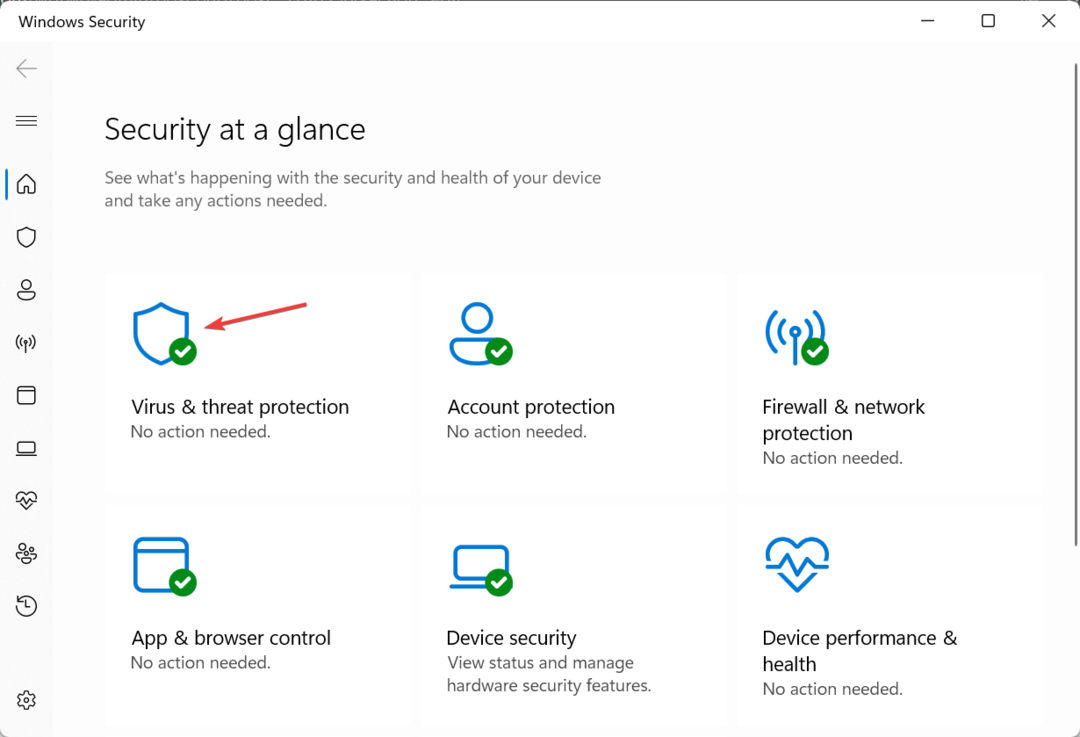
- ตอนนี้คลิกที่ จัดการการตั้งค่า ภายใต้ การตั้งค่าการป้องกันไวรัสและภัยคุกคาม.
- ปิดใช้งานการสลับภายใต้ การป้องกันตามเวลาจริง.
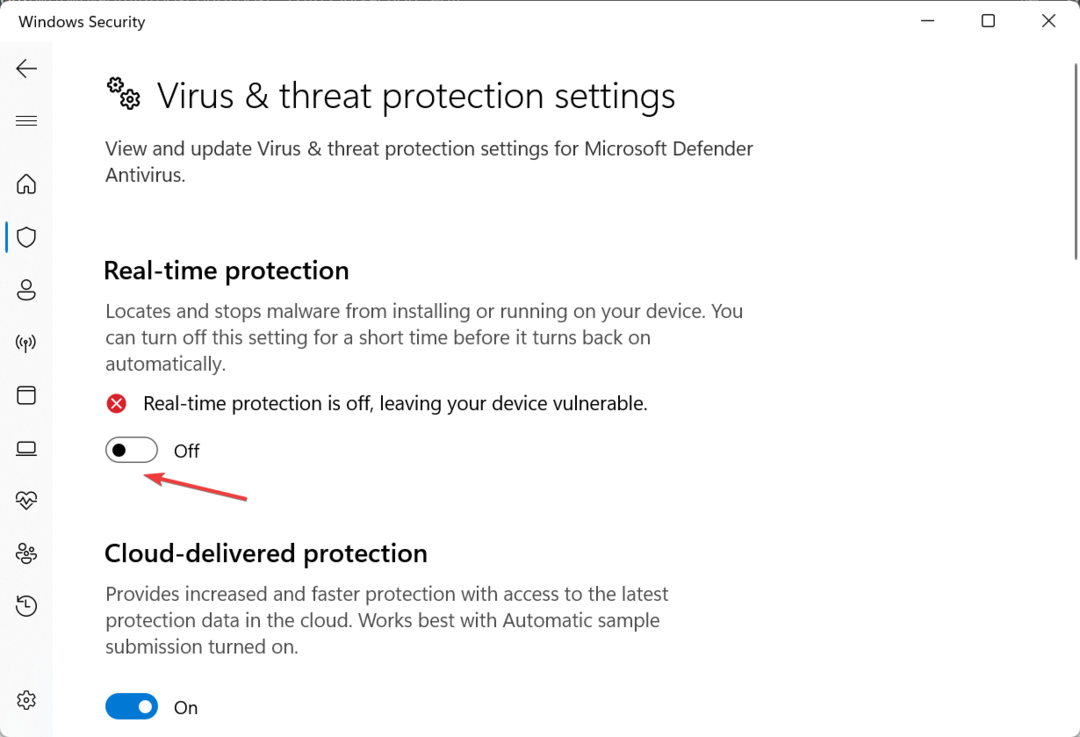
- คลิก ใช่ ในข้อความแจ้งเพื่อยืนยันการเปลี่ยนแปลง
แค่นั้นแหละ! คุณสามารถปิดใช้งาน Windows Defender ชั่วคราวในการวนซ้ำทั้งหมดของระบบปฏิบัติการผ่านการตั้งค่าในตัว และเมื่อคุณต้องการเปิดใช้งาน ก็เพียงแค่เปิดสวิตช์สำหรับ การป้องกันตามเวลาจริง.
2. ผ่านพรอมต์คำสั่ง
- กด หน้าต่าง + ร เพื่อเปิด วิ่ง, พิมพ์ พาวเวอร์เชลล์และตี Ctrl + กะ + เข้า.
- คลิก ใช่ ใน ยูเอซี พร้อมท์
- ตอนนี้วางคำสั่งต่อไปนี้แล้วกด เข้า เพื่อปิดใช้งาน Windows Defender:
Set-MpPreference -DisableRealtimeMonitoring $true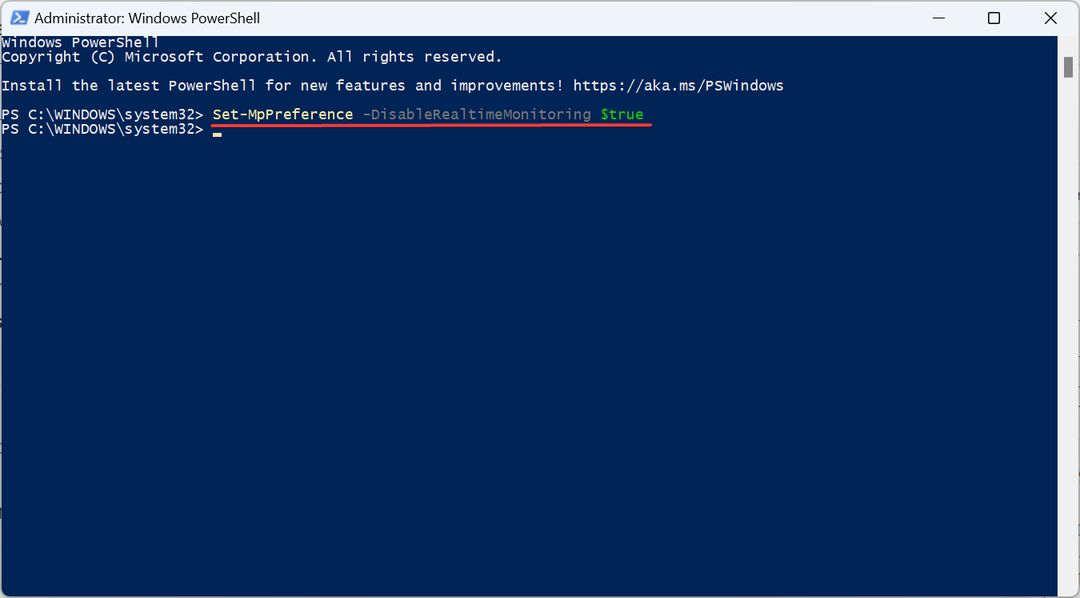
- หากต้องการเปิดใช้งาน Windows Defender อีกครั้ง ให้รันคำสั่งต่อไปนี้:
Set-MpPreference -DisableRealtimeMonitoring $false
อีกวิธีที่ง่ายในการปิดใช้งาน Windows Defender ชั่วคราวคือการใช้คำสั่ง PowerShell โปรดจำไว้ว่ามันไม่ได้ปิดการใช้งานโปรแกรมป้องกันไวรัสทั้งหมด แต่เพียงแค่ การตรวจสอบตามเวลาจริง.
3. การใช้ Registry Editor
- กด หน้าต่าง + ร เพื่อเปิด วิ่ง, พิมพ์ ลงทะเบียน ในช่องข้อความแล้วกด เข้า.
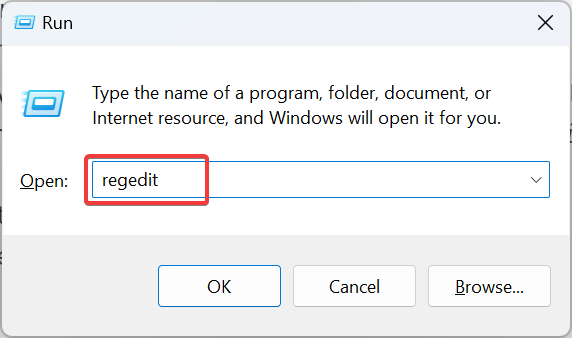
- คลิก ใช่ ในพรอมต์ที่ปรากฏขึ้น
- ตอนนี้ วางเส้นทางต่อไปนี้ในแถบที่อยู่แล้วกด เข้า:
Computer\HKEY_LOCAL_MACHINE\SOFTWARE\Policies\Microsoft\Microsoft Defender - คลิกขวาที่ส่วนที่ว่าง เลื่อนเคอร์เซอร์ไป ใหม่, เลือก ค่า DWORD (32 บิต)และตั้งชื่อ ปิดการใช้งาน AntiSpyware.
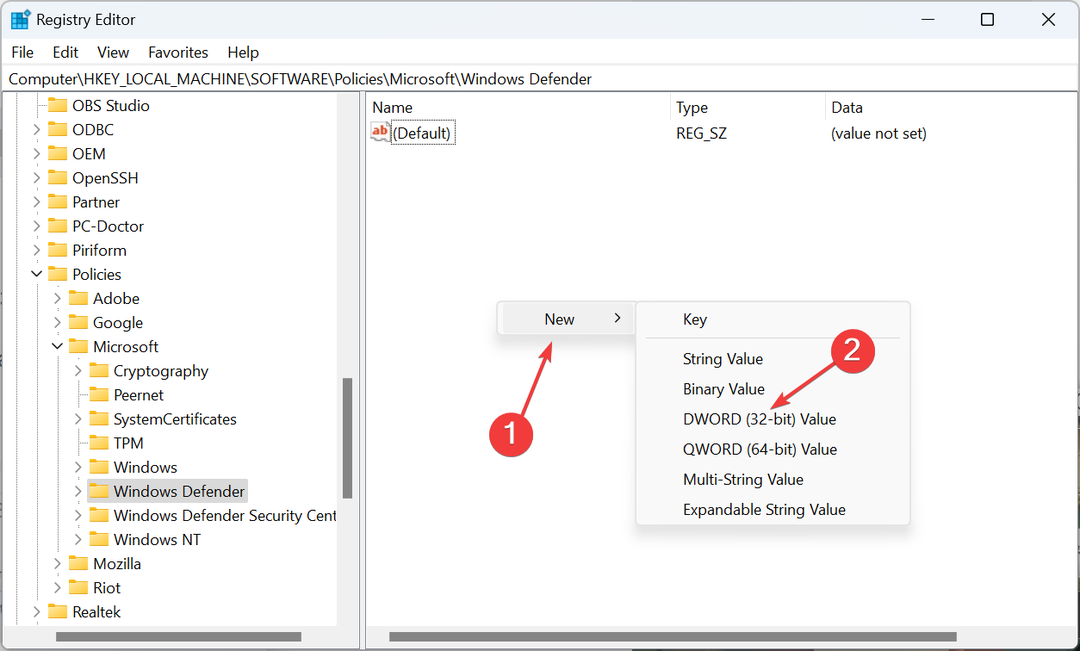
- จากนั้นดับเบิลคลิก DWORD ตั้งค่า ข้อมูลมูลค่า ถึง 1แล้วคลิก ตกลง เพื่อบันทึกการเปลี่ยนแปลง
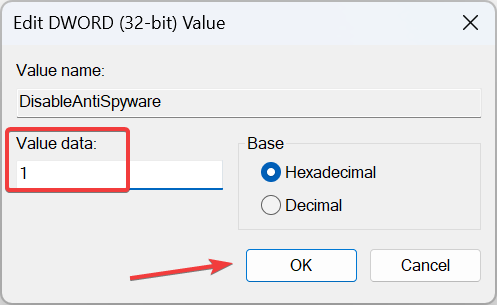
- สุดท้าย รีสตาร์ทคอมพิวเตอร์เพื่อให้การเปลี่ยนแปลงมีผล
- หากต้องการเปิดใช้งาน Windows Defender ใหม่ ให้เปลี่ยน ข้อมูลมูลค่า ถึง 0 หรือลบ ปิดการใช้งาน AntiSpyware DWORD
สำหรับผู้ที่ต้องการปิด Windows Defender โดยใช้ Registry ชั่วคราว มีวิธีง่ายๆ มาฝาก เพิ่มและเปิดใช้งาน ปิดการใช้งาน AntiSpyware DWORD และคุณก็พร้อมที่จะไป!
- ข่าวและความสนใจไม่แสดง? นี่คือวิธีเปิดใช้งาน
- วิธีปิดใช้งานบันทึกเหตุการณ์ของ Windows [ขั้นตอนง่าย ๆ ]
- TLS ไม่แสดงใน Registry? วิธีเปิดใช้งาน
- ลิขสิทธิ์ Windows อนุญาตเพียงภาษาเดียว? วิธีเพิ่ม
- ทำให้ Windows 11 ดูเหมือน Windows 10 [7 เคล็ดลับ]
4. จากตัวแก้ไขนโยบายกลุ่มภายใน
- กด หน้าต่าง + ร เพื่อเปิด วิ่ง, พิมพ์ gpedit.msc ในช่องข้อความ แล้วคลิก ตกลง.
- ภายใต้ การกำหนดค่าคอมพิวเตอร์, ขยาย เทมเพลตการดูแลระบบ, เลือก ส่วนประกอบของ Windowsแล้วเลือก โปรแกรมป้องกันไวรัสของ Windows Defender.
- ตอนนี้ ดับเบิลคลิกที่ ปิดโปรแกรมป้องกันไวรัสของ Microsoft Defender นโยบายด้านขวา

- เลือก เปิดใช้งาน จากนั้นคลิกที่ นำมาใช้ และ ตกลง เพื่อบันทึกการเปลี่ยนแปลง
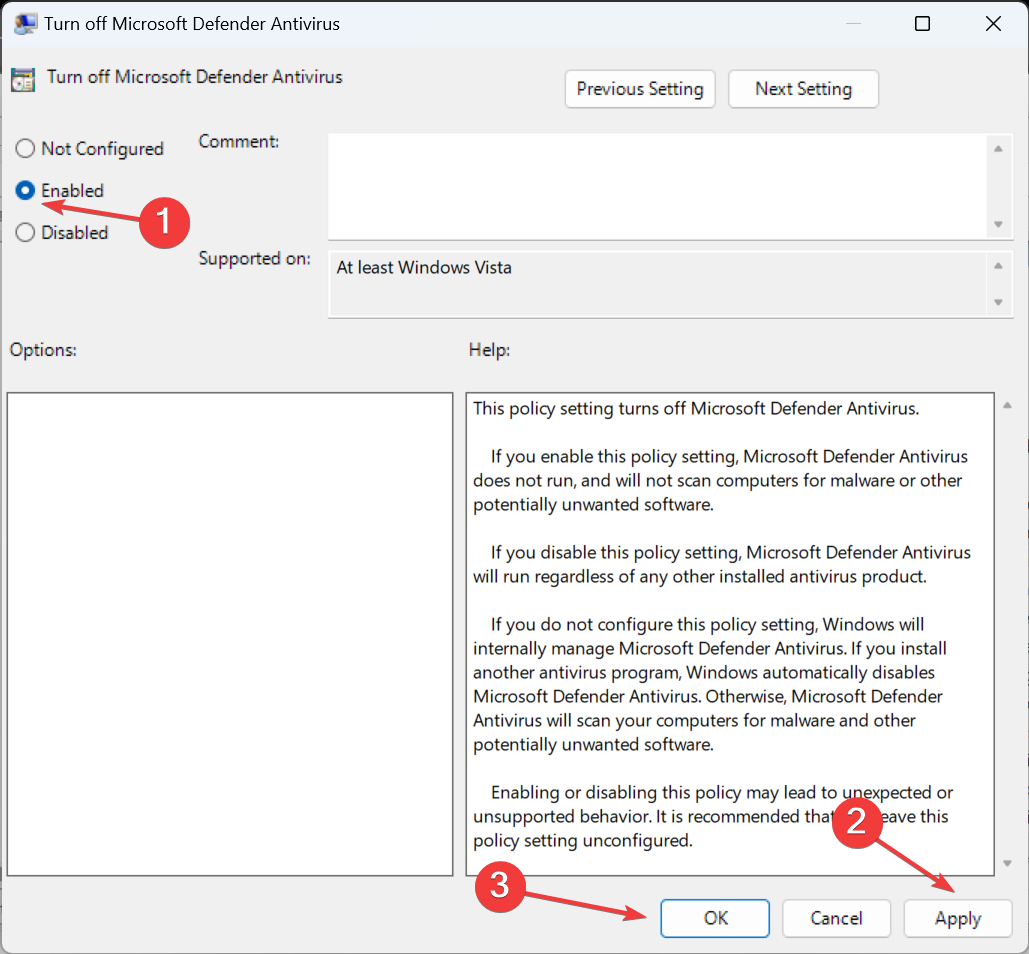
- รีสตาร์ทคอมพิวเตอร์เพื่อให้การเปลี่ยนแปลงมีผล
- หากต้องการเปิด Windows Defender ให้ตั้งค่า ปิดโปรแกรมป้องกันไวรัสของ Microsoft Defender นโยบายเป็น ไม่ได้กำหนดค่า หรือ พิการ.
แค่นั้นแหละ! หากคุณต้องการเปลี่ยนแปลง Local Group Policy Editor ให้ปิดใช้งาน Windows Defender ชั่วคราวจากนั้น
นอกจากนี้ แม้ว่าคุณจะสามารถปิดใช้งาน Windows Defender ใน Windows 11 ผ่านทาง AutoRuns ได้ เราขอแนะนำไม่ให้ทำเช่นนั้น เนื่องจากมีวิธีง่ายๆ หลายวิธี
ก่อนออกเดินทางค้นหา การตั้งค่าความปลอดภัยที่ดีที่สุดใน Windows เพื่อประสบการณ์ระบบปฏิบัติการที่ปลอดภัย
สำหรับข้อสงสัยหรือแบ่งปันสิ่งที่แจ้งให้คุณปิดการใช้งาน Windows Defender ให้แสดงความคิดเห็นด้านล่าง


![10 ซอฟต์แวร์ป้องกันไวรัสที่ดีที่สุดสำหรับพีซีระดับล่าง [คู่มือ 2021]](/f/fd1a3fa86771a1bae6534cd34d334c16.jpg?width=300&height=460)